近頃、人気の中華系動画サイト
新しい動画サイトですが、中華系動画サイト「MioMio」などにも
おもしろい動画が満載です。
でも、これまでのダウンロードソフトでは
ダウンロードできないこともあります。
そこで、中華系動画サイト「MioMio」の動画で
分割されている動画まで根こそぎダウンロードできる
便利なインターネットブラウザ「Maxthon Cloud Browser」をご案内。
こちらは、インターネットブラウザなので、
動画だけではなく、いつも通りの検索やSNSもできますよ。
最強!動画ダウンロードソフト
詳しい動画解説
↓↓↓
Maxthon Cloud Browserのインストール
1、
こちらから日本語版のフリーソフトをインストール
↓↓↓
2、
こちらのサイトから「Free Download」をクリック
3、
ダウンロードが完了したらこちらをクリック
4、
こちらの警告画面が開くので「実行」をクリック
5、
セットアップウィザードが開きます。
画面下のチェックを確認して下さい。
基本的には、「デスクトップにショートカットを作成」だけに
チェックを入れておけばOK。
ご自由にチェックを入れて「受け入れ」にもチェックが
入っていることを確認したら「直ちにインストール」ボタンをクリック
6、
このような画面が開きましたら「今すぐ起動」ボタンをクリック
7、
こちらの画面が開き、インストール完了です。
画面右上の「×」印で閉じると、このような小さな画面が開くので
「よし」をクリックして、一度ブラウザを閉じてください。
Maxthon Cloud Browserで動画ダウンロード
1、
こちらのアイコンをWクリックして開く。
2、
こちらは前途の通り、インターネットブラウザなので、
このように、Google検索やSNSサービスなども利用できます。
尚、最初だけ画面上部にMaxthon Cloud Browserを
既存のブラウザにするか、表示が出ますが「再び表示しない」で
こちらの表示を消すことができます。
3、
「MioMio」を開いてみます。
こちらから動画を探してみます。
4、
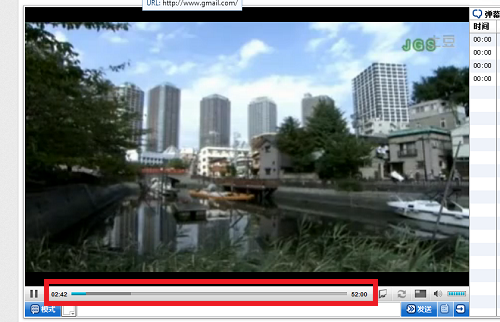
ダウンロードしたい動画を見つけたら、まずは画面下のグレーの帯が
右側まですべて進むまで待ちます。
5、
帯がすべて進んだら画面右上の
6、
複数の動画ファイルがある場合はこのように、
複数の動画ファイルが表示されます。
画面左上のチェックボックスにチェックを入れて、
すべてにチェックを入れて、「ダウンロード」ボタンをクリック
7、
このような画面が開いくので、画面右下の「参照…」から
動画の保存先を選択して「保存」をクリック
8、
ダウンロードが開始します。
9、
ダウンロードが完了したら、このような表示になります。
「完了を消去」をクリックすると、内容を削除します。
10、
保存先フォルダを確認してみます。
複数の動画ファイルがダウンロードできています。
※こちらの分割された動画を連結する方法につきましては
こちらを参考にしてください。
最強!動画ダウンロードソフト

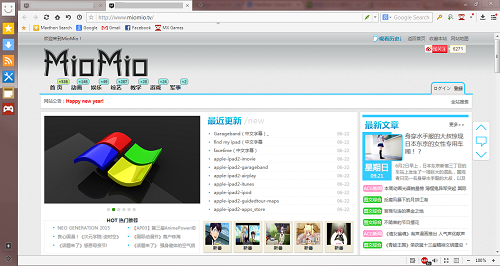

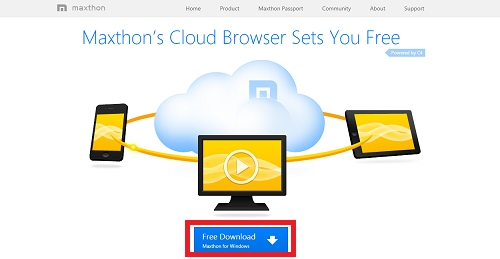
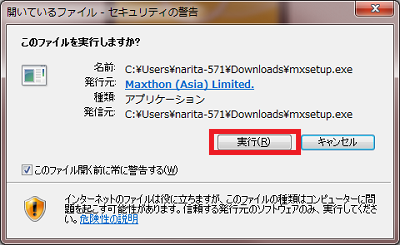

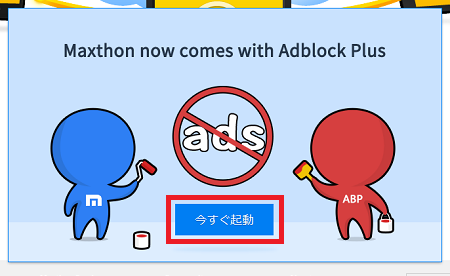
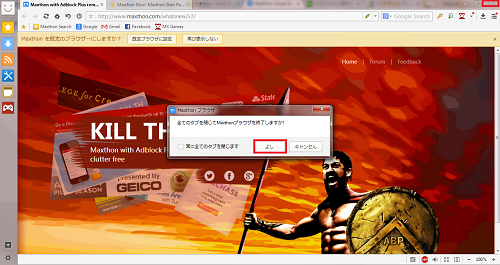




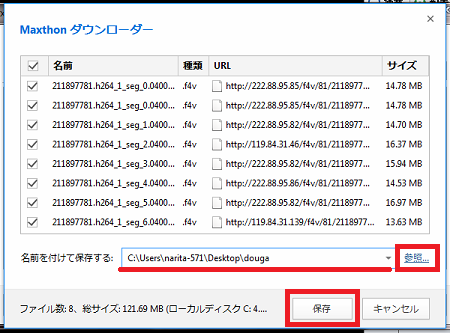
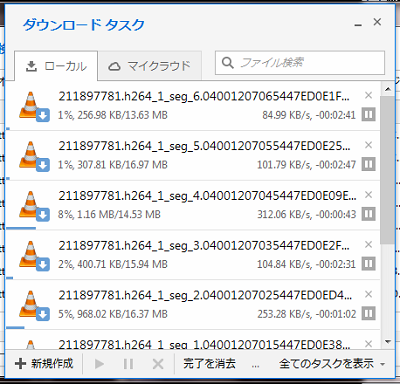
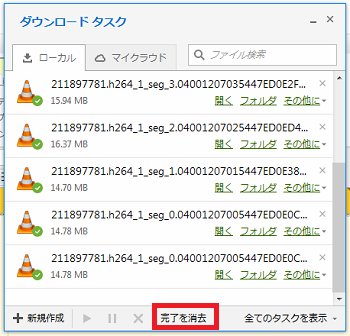










コメント